Thông thường, để tải một tựa game hay ứng dụng nào đó trên iPhone, người dùng phải bấm vào App Store để tìm kiếm, sau đó phải nhập mật khẩu ID Apple rồi mới có thể tải về được. Muadung sẽ hướng dẫn bạn cách tải ứng dụng trên iPhone không cần ID Apple hoặc thậm chí không cần phải vào AppStore giúp rút ngắn thời gian tải app, game về điện thoại.
Cách tải ứng dụng trên iPhone không cần AppStore
Đây được xem là một tính năng vô cùng thú vị trên iPhone, bạn không cần phải cài thêm bất kỳ ứng dụng nào của bên thứ ba vì tính năng này đã được tích hợp sẵn trên chiếc điện thoại iPhone của bạn rồi.
- Bước 1: Tại màn hình chính của iPhone, bạn vuốt xuống từ giữa màn hình chính, lúc này mục Spotlight Search sẽ hiện ra.
> Tham khảo thêm: Chia sẻ tài khoản ID Apple miễn phí
- Bước 2: Tiếp đến, nhập tên ứng dụng/game mà bạn muốn tải vào mục Tìm kiếm, sau đó nhấn vào đúng ứng dụng/game dó.
- Bước 3: Lúc này, một màn hình pop-up tương tự như App Store sẽ hiện ra, bạn nhấn vào Nhận rồi nhập ID Apple và mật khẩu hoặc sử dụng Face ID để tải ứng dụng về máy.
Tải game, ứng dụng iPhone không cần mật khẩu ID Apple
- Bước 1: Đầu tiên, bạn vào phần Cài đặt.
- Bước 2: Tiếp đến, bạn chọn Touch ID & Mật mã.
- Bước 3: Sau đó Nhập mật mã của bạn.
- Bước 4: Cuối cùng, bạn tắt iTunes & App Store đi.
Hy vọng bài hướng dẫn cách tải ứng dụng trên iPhone không cần AppStore và không cần nhập mật khẩu ID Apple trên đây sẽ giúp bạn có thể thực hiện việc tải các ứng dụng cần thiết như Zalo, Facebook, Messenger hay tựa game mình yêu thích nhanh chóng hơn. Chúc bạn thành công với thủ thuật iPhone này nhé!









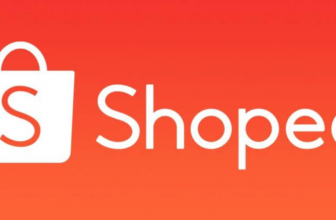




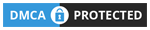
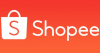


rất hữu ích. cảm ơn bạn ^^
giờ mới biết luôn. tks ad
đúng cái mình cần tìm nè
vẫn ko tải được admin ơi.
Còn iPad